So drucken Sie von Ihrem iPad aus
Veröffentlicht: 2022-01-295 Möglichkeiten zum Drucken von Ihrem Tablet
Da Apple iPads in Privathaushalten alltäglich geworden sind und für viele Unternehmen zu unverzichtbaren Werkzeugen geworden sind, ist die Nachfrage nach einfachen Möglichkeiten, von ihnen zu drucken, gestiegen. Eine Vielzahl von Druckverfahren ist entstanden, um diesen Bedarf zu decken. Sie fallen in fünf allgemeine Kategorien, die wir hier besuchen werden: Apples eigenes AirPrint-Dienstprogramm; Druckserver-Dienstprogramme, die auf einem Computer in Ihrem Wi-Fi-Netzwerk installiert werden; iOS-Druck-Apps von Herstellern und Drittanbietern; Cloud-Druckdienste; und E-Mail-Druck. Da viele der Lösungen betriebssystemabhängig sind, sind die meisten iPad-Drucklösungen ähnlich und in vielen Fällen identisch mit den Lösungen zum Drucken von iPhones.
1. AirPrint
Seit Ende 2010 bietet Apples eigenes AirPrint-Dienstprogramm, das seit 4.2 in iOS-Versionen integriert ist, eine schnelle und einfache Möglichkeit, von einem mit Wi-Fi verbundenen iPad auf einem kompatiblen Drucker im selben Netzwerk zu drucken. Alle iPad-Modelle unterstützen AirPrint. Das Dienstprogramm verfügt über eine begrenzte Auswahl an Druckoptionen, mit denen Sie die Anzahl der Kopien sowie einige andere Details auswählen können. Die gute Nachricht ist, dass die neuesten drahtlosen Drucker AirPrint unterstützen.
2. Druckserver-Dienstprogramme
Wenn Ihr Drucker AirPrint nicht unterstützt, können Sie ein Dienstprogramm verwenden, das ihn tatsächlich AirPrint-kompatibel macht. (Der Drucker kann sogar über USB angeschlossen werden, solange er sich in einem Wi-Fi-Netzwerk befindet.) Diese Programme fungieren als Druckserver und können auf einem Computer in Ihrem Netzwerk installiert werden. Bei Printopia beispielsweise müssen Sie die Software auf einem Mac installieren. Presto (das zum Zeitpunkt unserer Überprüfung früher als FingerPrint 2 bekannt war) ist sowohl mit Windows als auch mit Mac kompatibel.
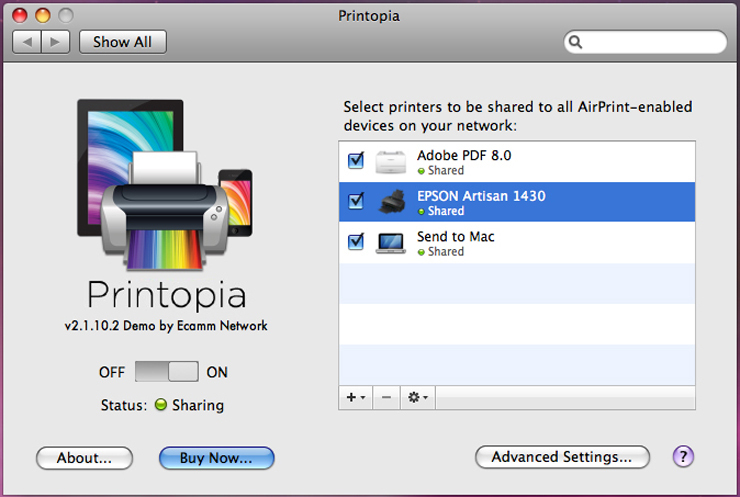
Druckserver neigen dazu, der Funktionalität von AirPrint einige Extras hinzuzufügen. Presto ist auch mit Google Cloud Print kompatibel und ermöglicht es iOS-Geräten, Drucker über Unicast-Domain-Name-Server (DNS) zu erkennen, anstelle des (angeblich weniger zuverlässigen) Multicast-DNS, das AirPrint selbst zum Erkennen von Druckern verwendet. Mit Printopia können Sie unterdessen eine Kopie der Datei, die Sie drucken, auf Ihren Mac, Dropbox, Evernote oder einen von mehreren ähnlichen Cloud-basierten Diensten "drucken".
3. Apps drucken
Fast alle großen Druckerhersteller bieten jetzt Apps an, mit denen Sie von Ihrem iPad (oder einem anderen iOS-Gerät) auf Druckern ihrer Marke drucken können, die Wi-Fi-Konnektivität unterstützen. Diese Apps bieten in der Regel eine viel größere Auswahl an Funktionen und Druckoptionen als AirPrint. Das iPhone und der Drucker müssen sich im selben Wi-Fi-Netzwerk befinden; Wenn der Drucker kompatibel ist, sollte die App ihn leicht erkennen.
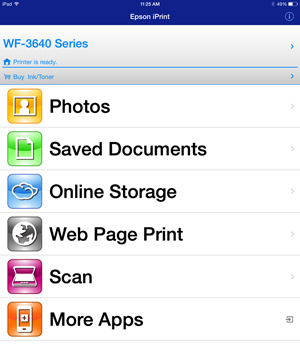
Mit diesen Apps können Sie im Allgemeinen eine Vielzahl von Dokumenttypen drucken, und in vielen Fällen verfügen sie über einen eigenen Browser (mit eingeschränkten Funktionen) zum Laden und Drucken von Webseiten. Einige dieser Apps sind eher nackt, während andere, wie Samsung Mobile Print und Epson iPrint, Sie Scans von Ihrem iPad aus starten lassen und eine Vielzahl von Druckfunktionen bieten. Viele dieser Apps lassen sich in verschiedene Cloud-Dienste integrieren, um auch das Drucken von ihnen zu ermöglichen.

Auch App-Hersteller von Drittanbietern haben sich an dem Spaß beteiligt. Thinxtream Technologies bietet beispielsweise die PrintJinni-App an, mit der Sie von einem iPad aus auf kompatiblen Druckern verschiedener Hersteller drucken können.
4. Cloud-Druck
Mit Cloud-Printing-Diensten wie Cortados ThinPrint Cloud Printer und Google Cloud Print können Sie eine Datei von Ihrem iPad an den jeweiligen Cloud-Dienst senden, der sie zu einer druckfähigen Form verarbeitet und an einen von Ihnen oder Ihrem Unternehmen bestimmten Drucker sendet.
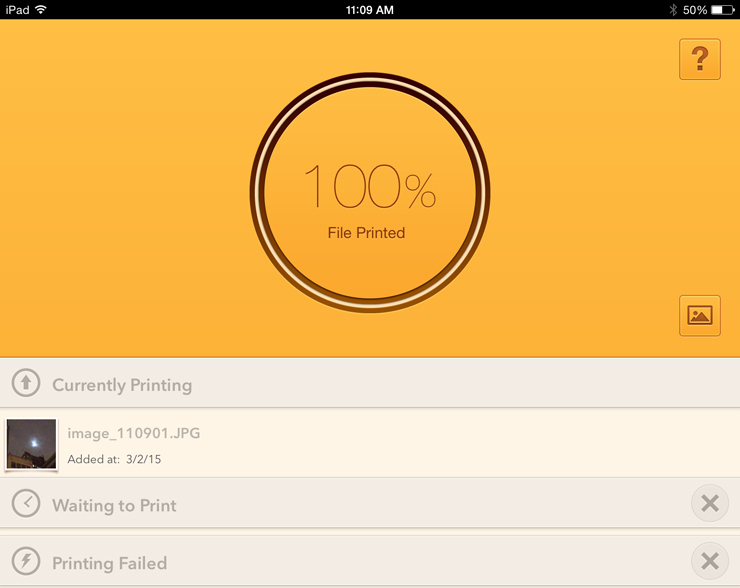
Ein Vorteil des Cloud-Druckens besteht darin, dass Sie von überall aus auf dem Cloud-Drucker drucken können (solange Sie mit dem Internet verbunden sind). Ein weiterer Grund ist, dass Sie von mehreren Plattformen darauf drucken können: Desktops, Laptops und mobile Geräte mit anderen Betriebssystemen. Ein Nachteil ist, dass das Drucken in der Regel von einer begrenzten Auswahl an Apps unterstützt wird, bei denen es sich normalerweise um wichtige Produktivitäts-Apps handelt, häufig jedoch nicht um den E-Mail-Client oder Safari des iPad.
Google Cloud Print zum Beispiel konzentriert sich erwartungsgemäß auf das Google-Ökosystem; Mit einem iOS-Gerät können Sie aus Chrome, Gmail, Google Docs und anderen Google-Apps drucken, aber sonst wenig. PrintCentral Pro ist eine der wenigen iOS-Apps, mit der Sie eine Vielzahl von Dokumenttypen in Google Cloud Print drucken können.
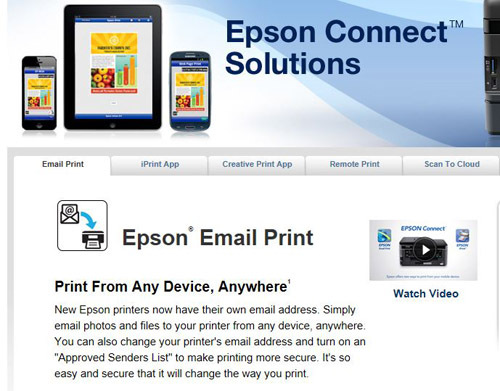
5. E-Mail-Druck
Drei der großen Druckerhersteller bieten eine raffinierte Drucklösung an: per E-Mail. HPs ist durch seine ePrint-Funktion (nicht zu verwechseln mit der mobilen Druck-App HP ePrint Home & Biz); Epson ist über E-Mail-Druck von Epson Connect; und Canon hat eine Funktion zum Drucken von E-Mails. Wenn Sie sich für einen dieser Dienste anmelden, wird Ihrem Drucker eine eindeutige E-Mail-Adresse zugewiesen. Wenn Sie ein Dokument per E-Mail an diese Adresse senden (von Ihrem iPad oder einem anderen Gerät, von überall auf der Welt), druckt der Drucker es automatisch aus.
iPad-Druckverfahren: Stärke in Zahlen
Mit der Verbreitung von iPads stehen auch die Methoden zum Drucken zur Verfügung. Welche davon die beste Lösung ist, hängt von Ihren Bedürfnissen ab.
AirPrint bietet schnellen und einfachen Wi-Fi-Druck, aber nicht alle Drucker sind damit kompatibel. Druck-Apps bieten im Allgemeinen mehr Funktionen als die anderen Methoden, sie werden jedoch nur von bestimmten Markendruckern unterstützt. E-Mail-Druck ist eine großartige Methode, aber nur ausgewählte Drucker unterstützen sie. Cloud-Druckdienste eignen sich am besten für Büros oder für Personen, die die von ihnen unterstützten Produktivitäts-Apps verwenden.
In den meisten Fällen können Sie bei Bedarf mehrere dieser Methoden kombinieren, um Ihre Möglichkeiten zum Drucken auf mehreren Druckern und zum Drucken verschiedener Dokumenttypen zu verbessern. Es gibt keine einheitliche iPad-Druckmethode. Aber unter diesen verschiedenen Methoden sollten Sie in der Lage sein, eine effektive Teilmenge zu finden, die für Sie funktioniert. (Benutzer von Apple-Computern können sich auch unsere Zusammenfassung der besten Drucker für Macs ansehen.)
